
Windows 10 include o caracteristică destul de îngrijită, care generează automat un raport detaliat al istoricului conexiunilor la rețeaua fără fir. Raportul include detalii despre rețelele la care v-ați conectat, durata sesiunii, erorile, adaptoarele de rețea și chiar afișează ieșirea din câteva comenzi din linia de comandă.
Acest raport este excelent pentru oricine are probleme la conectarea la internet, deoarece vă permite să diagnosticați problemele asociate cu fiecare sesiune Wi-Fi.
Cum se generează un raport WLAN și istoricul Wi-Fi
Vom folosi promptul de comandă Windows în exemplul nostru aici, dar puteți utiliza și aceeași comandă în Windows PowerShell. Asigurați-vă că selectați „Executare ca administrator” la deschiderea PowerShell.
Va trebui să rulați Promptul de comandă ca administrator pentru a rula această comandă, așa că apăsați Start și apoi tastați „cmd” în caseta de căutare. Faceți clic dreapta pe rezultatul „Prompt comandă”, apoi selectați „Executare ca administrator”.
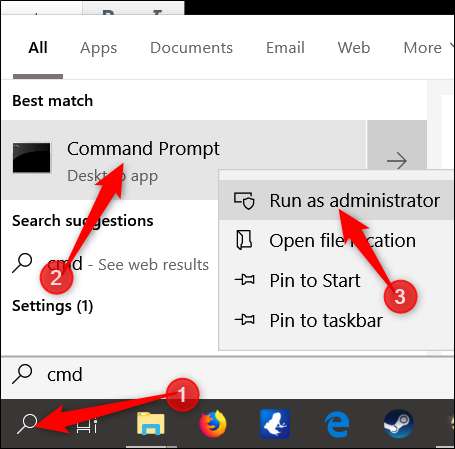
LEGATE DE: 10 comenzi Windows utile pe care ar trebui să le cunoașteți
La prompt, tastați următoarea comandă și apăsați Enter:
netsh wlan show wlanreport

Windows generează raportul și îl stochează în următoarea locație:
C: /ProgramData/Microsoft/Windows/WlanReport/wlan-report-latest.html în mod implicit.
Puteți naviga la dosar și faceți dublu clic pe fișierul .html sau copiați calea fișierului și introduceți-o în bara de adrese a browserului dvs. web.
Cum să citiți raportul
Raportul include mai multe secțiuni cu date detaliate referitoare la rețele, sistem general, informații despre utilizator și adaptor.
Raport WLAN
Prima secțiune prezintă un grafic cu un raport WLAN care, când treceți mouse-ul peste o anumită sesiune, afișează informații detaliate despre fiecare sesiune. Un cerc roșu cu „X” în el reprezintă o eroare. Acesta este un grafic interactiv și puteți trece cu mouse-ul peste un eveniment pentru a obține un rezumat sau faceți clic pe orice eveniment pentru a trece la el în lista de sesiuni de mai jos în raport.
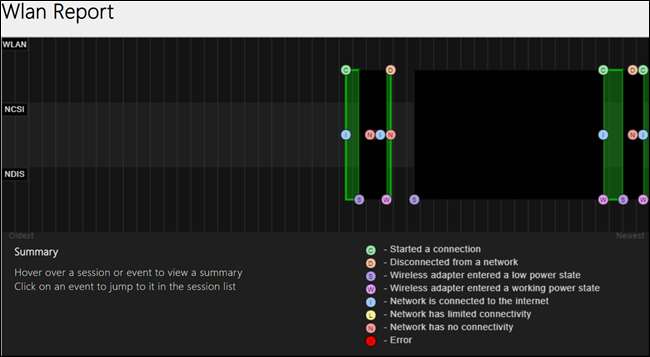
Informații despre raport
Această secțiune arată data la care a fost generat raportul și câte zile acoperă raportul.

Informații generale despre sistem
Această secțiune conține detalii despre computerul dvs. - numele computerului, producătorul, numele produsului de sistem, data și versiunea BIOS etc.
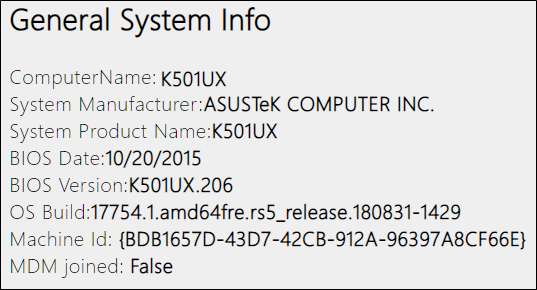
Informații utilizator
Această secțiune include informații generale despre utilizatorul care a generat raportul, cum ar fi numele de utilizator, domeniul și domeniul DNS al utilizatorului.

Adaptoare de rețea
Această secțiune conține o listă detaliată a tuturor adaptoarelor de rețea de pe computerul dvs., inclusiv a celor ascunse. Oferă numele dispozitivului, ID-ul Plug and Play, Identificatorul unic global, driverul actual, data driverului și semnalizatoarele nodului dispozitivului.
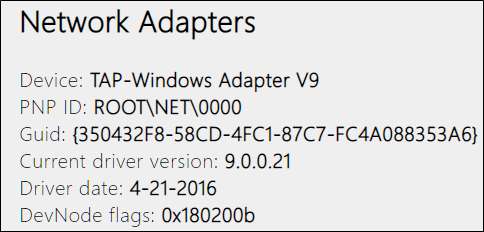
Ieșire script
Veți vedea, de asemenea, ieșirea mai multor comenzi din linia de comandă incluse în raport. Acestea oferă și mai multe detalii cu privire la adaptoarele dvs. de rețea și informații WLAN.
ipconfig / all
comanda afișează informații detaliate despre stările adaptorului de pe computer, inclusiv adresa MAC a adaptorului, adresa IP, serverul DNS și multe altele.
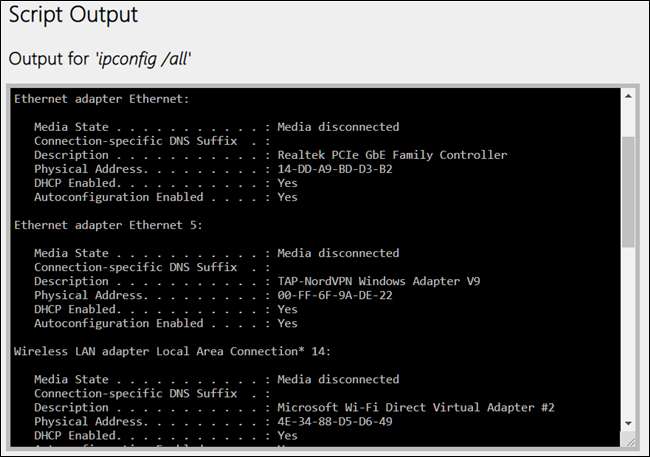
NetSh WLAN Show All
comanda vă arată detalii despre adaptorul dvs. Wi-Fi, inclusiv capacitățile acestuia, toate profilurile Wi-Fi de pe computer și o listă completă a tuturor rețelelor care au fost găsite când ați rulat raportul.
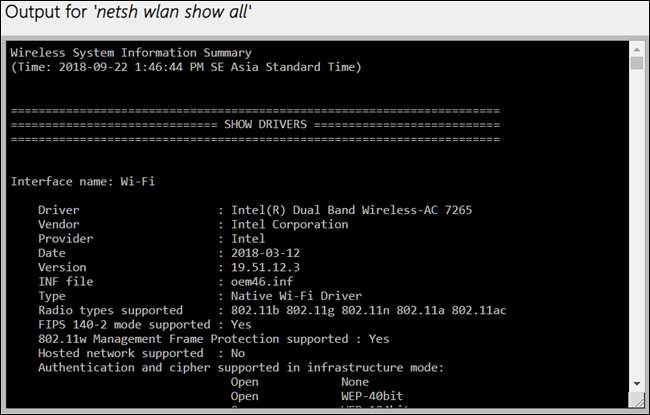
CertUtil - store -silent My & certutil -store -silent -user My
comanda afișează o listă a tuturor certificatelor curente stocate pe computerul dvs.
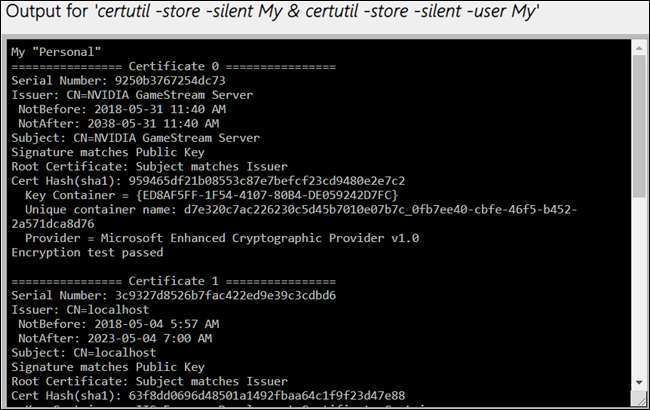
Ieșire profil
Această secțiune include o listă detaliată a tuturor profilurilor Wi-Fi stocate pe computer. De fiecare dată când vă conectați la un alt dispozitiv fără fir, informațiile utilizate pentru a vă conecta sunt stocate pe computerul dvs. Totul, în afară de cheile și parolele criptate, este afișat aici.
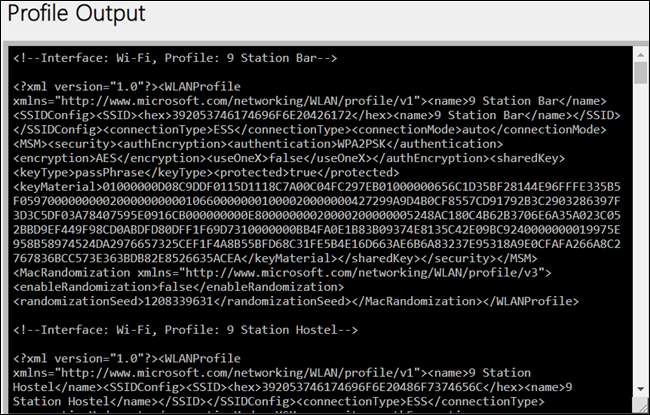
rezumat
Secțiunea rezumat este împărțită în trei părți și prezintă succesele sesiunii, eșecurile și avertismentele; motive pentru deconectare; și durata fiecărei sesiuni.
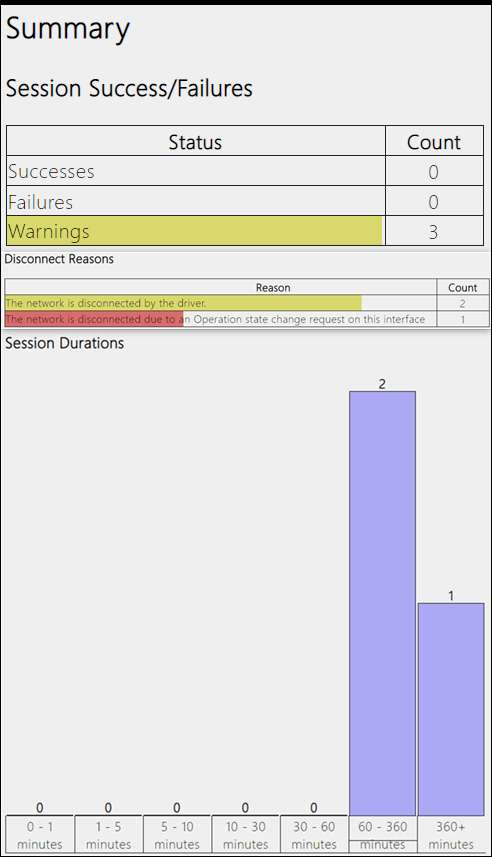
Sesiuni wireless
În această secțiune, veți găsi o listă foarte detaliată a tuturor evenimentelor care au avut loc pentru fiecare sesiune Wi-Fi. Fiecare sesiune este separată în propria secțiune; dacă faceți clic pe plus pentru a extinde un eveniment, veți vedea și mai multe detalii despre acesta. Unele dintre detalii includ numele interfeței, modul conexiunii, profilul conexiunii, numele rețelei și motivul deconectării.
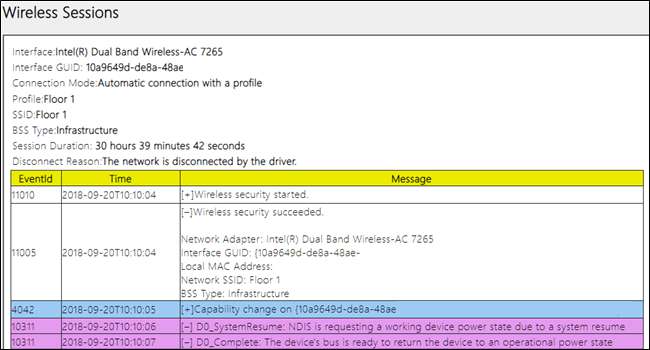
De fiecare dată când computerul dvs. are probleme de conectare la o rețea fără fir, puteți rula această comandă și puteți obține un raport detaliat al ultimelor trei zile de activitate pentru a ajuta la diagnosticarea problemelor de conectivitate pe care le aveți.
Credit de imagine: Design FR / Shutterstock







